Schritt 1:
Suchen Sie nach Ihrem Beitrag. Sie können dies entweder über "Filter erstellen/bearbeiten" machen oder Sie suchen oben in der Suchleiste nach dem entsprechenden Stichwort. Klicken Sie die Lupe an, wählen Sie “Schwarzes Brett” aus und geben Sie ein Stichwort an.
Aushang filtern
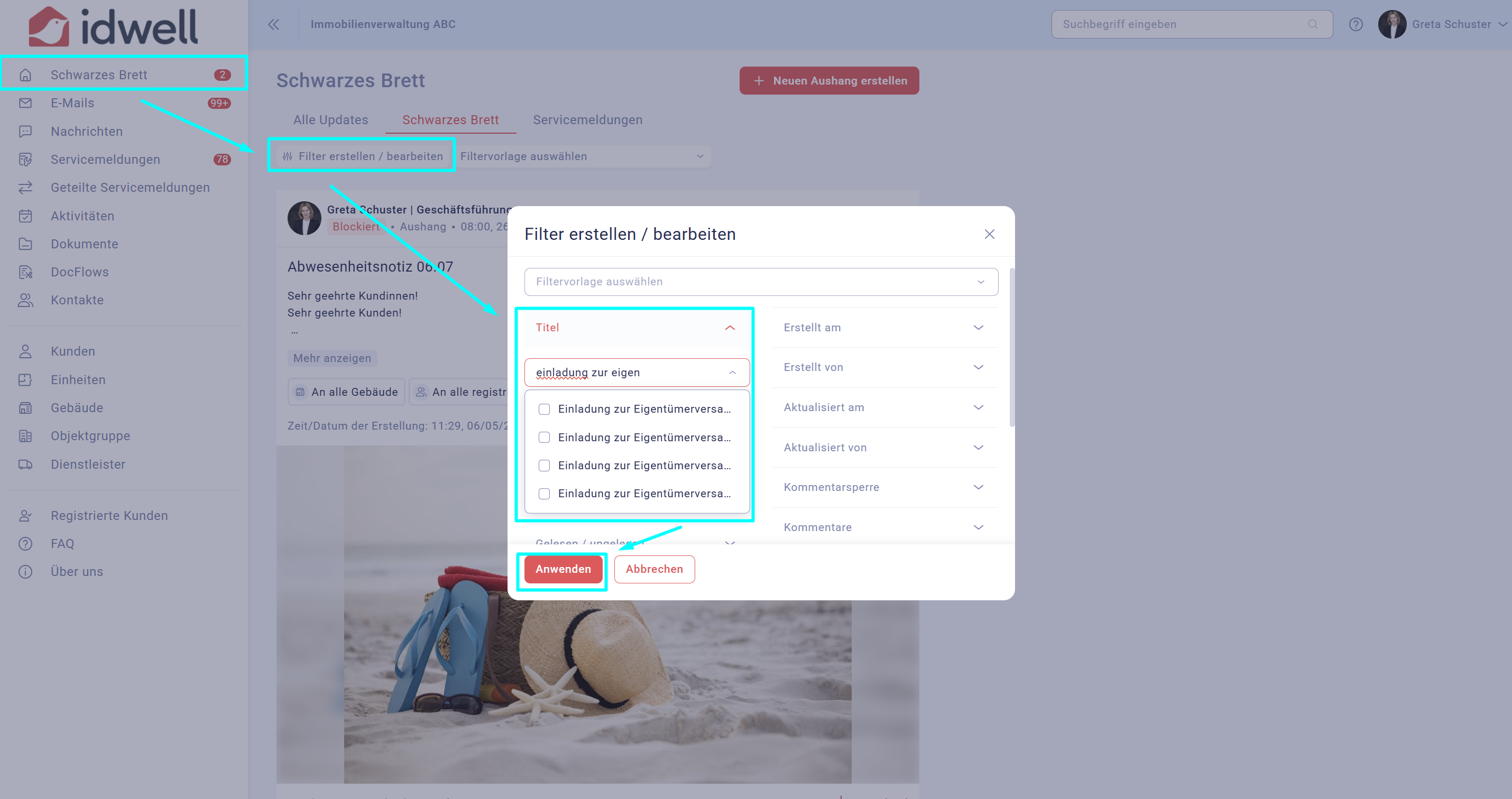
Hinweis: Achtung wenn Sie nach dem Titel filtern, kann es vorkommen, dass Sie mehrere Vorschläge gleichzeitig erhalten. Nutzen Sie gerne auch andere Filtermöglichkeiten in Kombination wie etwa das Gebäude oder das Erstelldatum, um die Suche einzugrenzen. Sehen Sie sich im folgenden Tutorial weitere hilfreiche Tipps zu Such- und Filterstrategien am schwarzen Brett an.
Aushang suchen
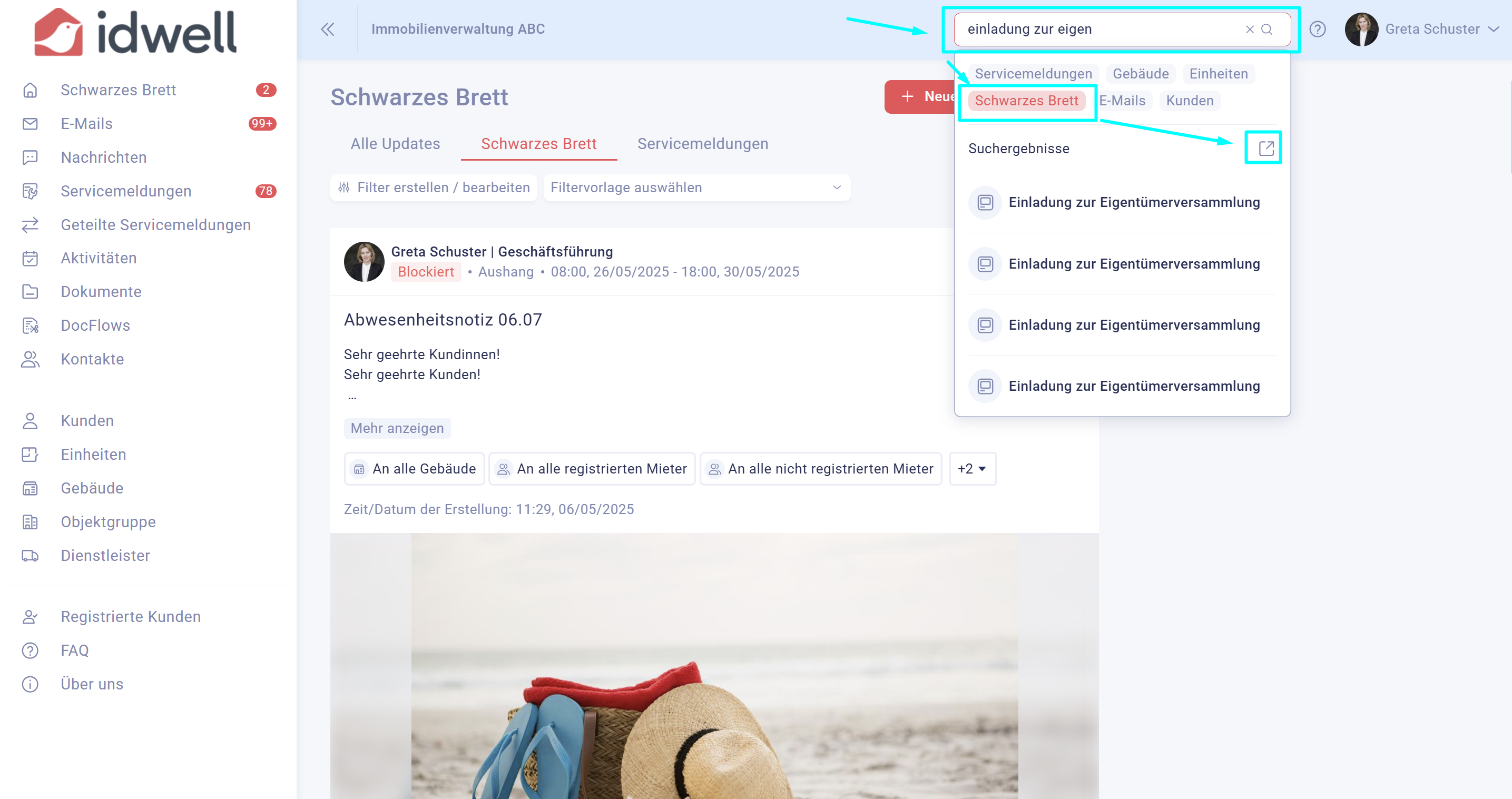
Schritt 2:
Wenn Sie den Beitrag gefunden haben, klicken Sie bitte auf den Stift rechts neben dem Titel des Aushangs und klicken Sie auf "Aushang bearbeiten".
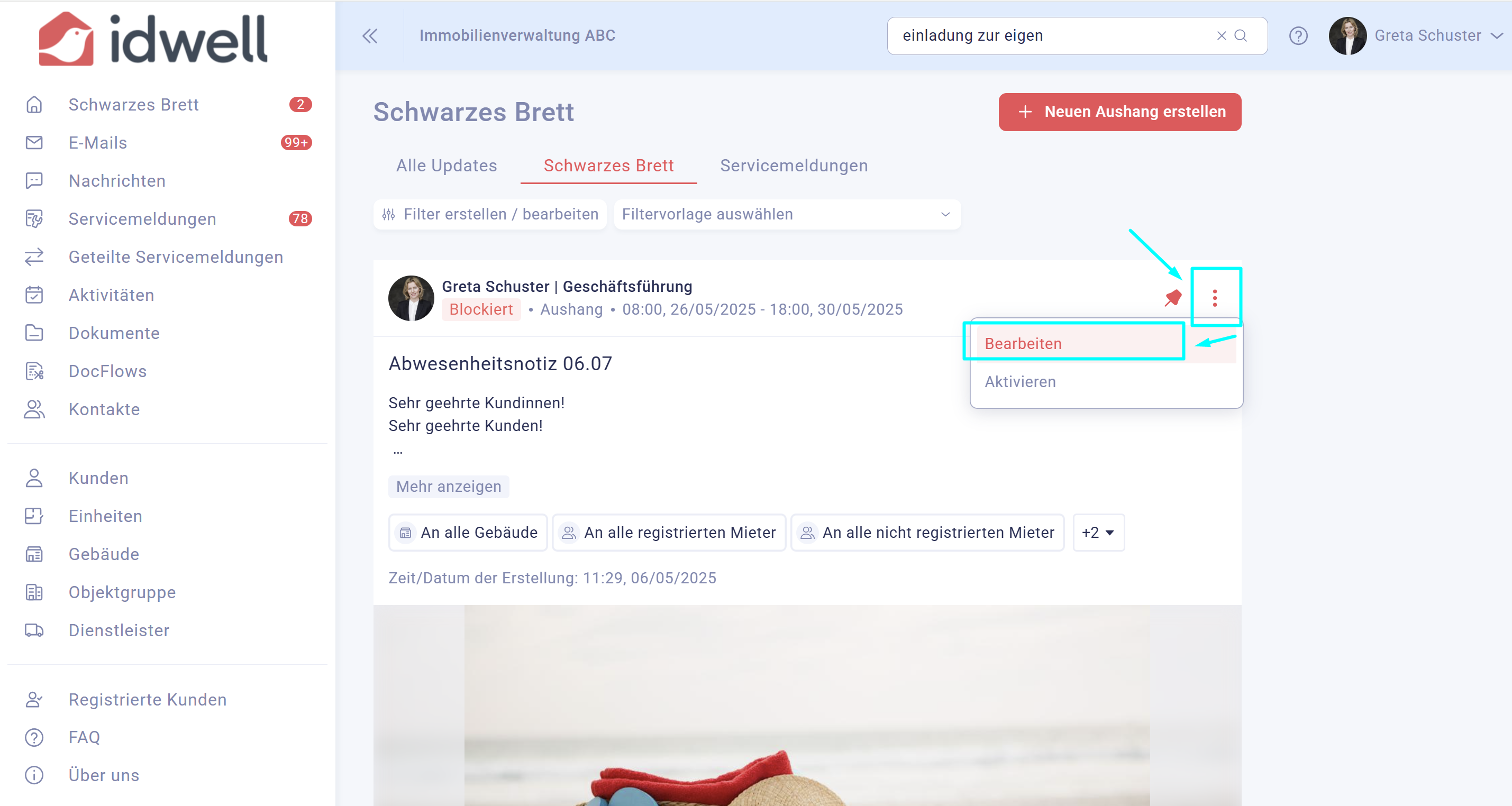
Schritt 3:
Klicken Sie auf den jeweiligen Stift, um Änderungen zur Empfängergruppe, zur Zeitsteuerung, zum Text, etc. vorzunehmen.
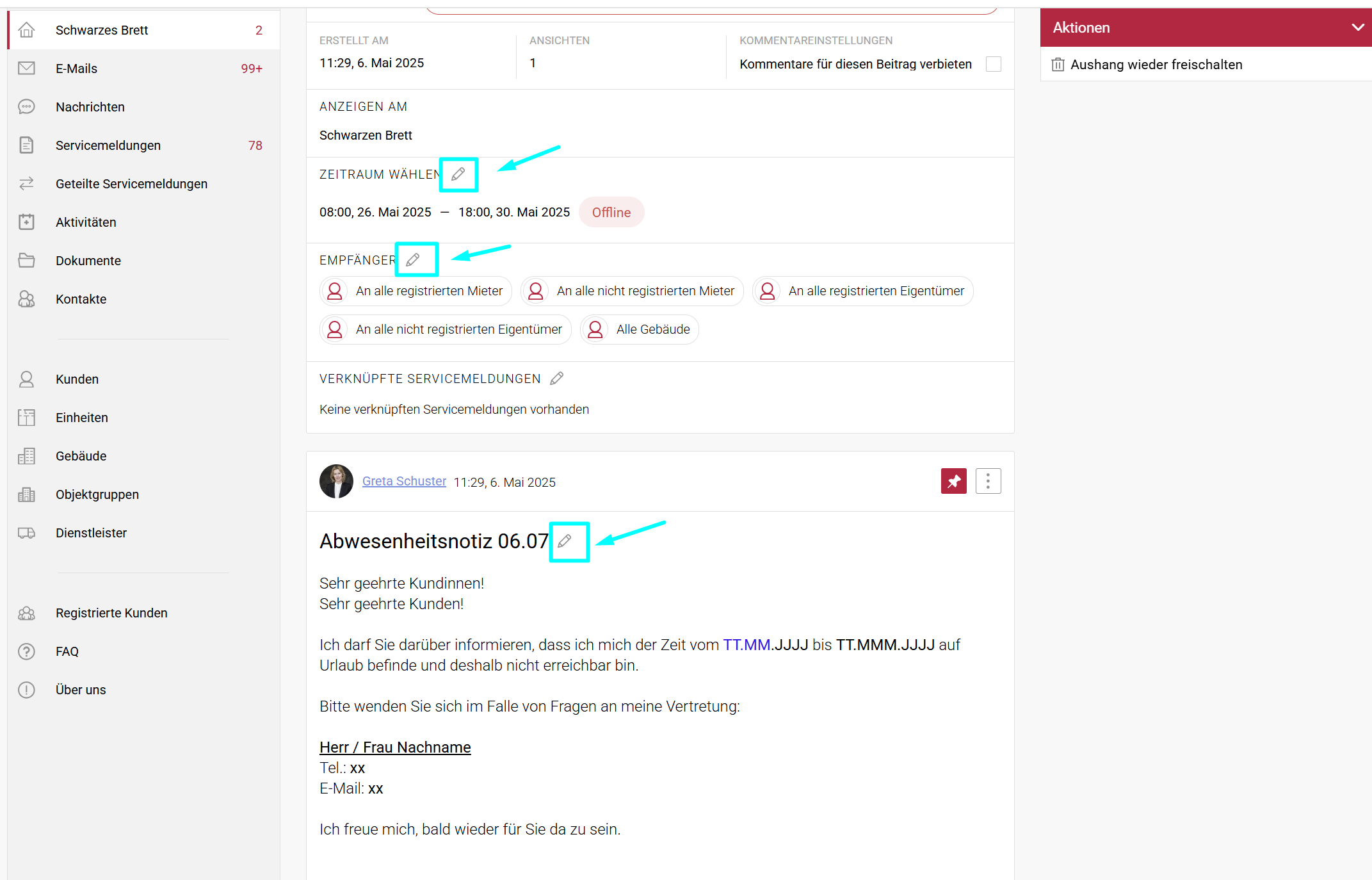
Hinweis: Ihre Kunden erhalten jedoch keine neue Benachrichtigung über die Veränderung des Beitrages. Wenn Sie möchten, dass eine neue Benachrichtigung an Ihre Kunden versendet wird, so müssen Sie den aktuellen Aushang blockieren und einen neuen erstellen.
Für iDWELL Hilfe kontaktieren Sie uns bitte unter support@idwell.com oder schauen Sie auf unserem YouTube Kanal unter https://www.youtube.com/@idwell vorbei 😊💡👍